Kompletní průvodce používáním Carla Bota pro nesouhlasné role
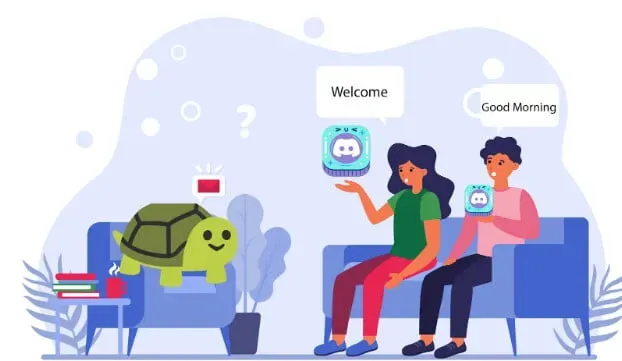
Správa komunity sporů může být časově náročná. Carl Bot vám pomůže dokončit nudné úkoly, abyste mohli trávit čas na vysoce ziskových projektech.
Naučte se používat Carl Bot pro Discord role.
Co je Carl Bot?
Carl Bot je serverový program pro soupeření, který může provádět různé příkazy. Spravuje komunitu neshod prováděním běžných úkolů, jako je odesílání uvítacích zpráv, provádění rolí reakce, protokolování akcí nebo poskytování vlastních příkazů.
Carl Bot lze také použít ke správě oprávnění a rolí.
Nejprve musíme pochopit, co je to disonance. Je to komunitní chatovací aplikace, kde lidé tlučou na bubny o svých specializovaných zálibách, klábosí o televizních pořadech nebo podávají pomocnou ruku. Většina hráčů se schází na Discordu. Všechno toto tlachání se odehrává na discord serveru.
Administrátoři spravují komunitu nebo discord server. Jako vlastník discord serveru je správa této komunity jako stěhování hor.
Musíte se vypořádat se spamem, verbální válkou nebo s lidmi, kteří se chovají nevhodně.
Celkově vzato je správa discord serveru hrozná ztráta času. Jak tedy ušetřit čas? Carl Bot je tu, aby tě zachránil.
Podíváme se na to, jak si jako správce serveru Discord můžete ze svého života udělat ráj.
Jak si stojí Carl Bot ve srovnání s Mee6?
Carl Bot a Mee6 jsou discord boti, kteří se používají k provádění různých akcí. Zde je tabulka znázorňující srovnání Carl Bot s Mee6:
| Carl Bot | Mee6 |
|---|---|
| Obvykle se používá pro údržbu a odezvu. | Nejoblíbenější použití je pro vyrovnávání a autočištění. |
| Není to pro začátečníky | Příkazy se snadno učí. |
| Lze použít pro různé úkoly | Používá se pouze pro určité funkce. |
| Má různé reakční role, které jsou poskytovány zdarma. | Budete si muset koupit prémii, abyste ji mohli používat pro reakční role. |
Jaké jsou vlastnosti Carl Bot?
Charakteristické rysy Carl Bot jsou:
- To pomáhá rozdělit role reakce
- Zobrazuje uvítací zprávy
- Poskytujte výkonné automatické moderování obsahu
- Implementujte zákazy a zrušte zákaz rváčů
- Chcete-li zvýšit zapojení uživatelů, můžete vytvořit StarBoard
- Může pomoci vytvořit virové memy
- Vytváří protokoly a ukládá chaty
Jak používáte Discord Carl Bot?
Zde je návod, jak nastavit Carl Bot pro váš Discord server:
- Otevřete ve svém prohlížeči oficiální stránky Carl Bot carl.gg
- V pravém horním rohu klikněte na Přihlásit se v pravém horním rohu
- Nyní se přihlaste pomocí přihlašovacích údajů k účtu Discord.
- Klikněte na Discord server ze seznamu dostupných.
- Nakonec se podívejte, jaká práva dáváte Carl Botovi na váš server, a poté klikněte na Pokračovat.
Jaké jsou role reakce Karla Botha?
Role reakce jsou přiřazeny nebo odstraněny názvy v závislosti na vašich reakcích na emotikony. Pokud například člověk na zprávu odpoví srdcem, Carl Bot mu může přidělit roli vašeho fanouška.
Kromě toho poskytuje výkonné funkce moderování, jako je barva příspěvků se bude měnit v závislosti na vaší úrovni.
Role reakce povzbuzují účast v komunitě. Poskytují vám organizační strukturu zdola nahoru pro váš obrovský server.
Členům můžete přiřadit role, jako je moderátor a zaměstnanec. Tento řetězec velení zajišťuje, že vše je koordinované, když sedíte na židli.
Jak využít Carl Bot pro Discord role?
Chcete-li nainstalovat role Carl Bot React Roles v aplikaci Discord, postupujte takto.
- Otevřete ovládací panel Carl bot přihlášením.
- Na levém postranním panelu vyberte možnost „Reakční role“.
- Nyní klikněte na tlačítko „Vytvořit novou roli reakce“ nahoře.
- Zobrazí se nové okno s výzvou k výběru režimu. Zde je tabulka zobrazující funkce různých režimů v Carl Bot:
| Režim | Funkce |
|---|---|
| Publikovat | Opraví zprávu na vašem discord kanálu |
| uživatelské ID | Promění aktuální zprávu na zprávu role reakce. |
| ID zprávy | Udělejte ze svého posledního příspěvku příspěvek v roli reakce |
- Chcete-li vytvořit roli reakce přímo z panelu nástrojů, klikněte na Režim vložení příspěvku.
- Na liště režimů vyberte kanál, na kterém se má vaše zpráva zobrazovat. Můžete zkusit vybrat začátek práce.
Upozornění: Nastavte kanál pro uživatele, kteří nemohou chatovat, aby noví uživatelé mohli vaši zprávu ihned zobrazit.
- Klikněte na tlačítko Přidat smajlíka a poté vyberte emotikon ze skupiny.
- Vyberte roli, kterou chcete přiřadit pomocí emotikonu. Můžete také uživatelům přidělit více rolí současně, když kliknou na stejné emotikony.
- Vytvořte zprávu, která se zobrazí uživatelům, přičemž nezapomínejte na to, co ukazuje, kliknutím na který konkrétní emotikon jim přidělí jakou roli.
- Ukažte význam každého emotikonu.
- Nakonec kliknutím na tlačítko „Vytvořit“ vytvořte roli.
Voila, přesně takhle jste vytvořili reakční role na vašem discord serveru! Všichni noví uživatelé, kteří se připojí, budou požádáni, aby převzali roli reakce.
Jak změnit roli reakce v CarlBotu?
Chcete-li změnit roli reakce v Carl Bot, postupujte takto:
- Otevřete stránku https://carl.gg/ a klikněte na „Spravovat“.
- Na panelu nastavení vyberte Reaction Roles.
- Klikněte na tlačítko Upravit vedle příspěvku, který chcete upravit.
- Nyní se objeví vyskakovací okno s rolemi reakce. Kliknutím na X reakci odstraníte.
- Kliknutím na Přidat smajlíka změníte roli reakce.
- Nakonec klikněte na tlačítko Uložit.
Vlastní značky v Carl Bot vytvářejí vlastní příkazy, které vedou Carl Bot ke konkrétním úkolům. TagScript se používá k tomu, aby Carl řekl, co má dělat. Carl Bot tomuto jazyku rozumí, aby mohl odpovídajícím způsobem změnit své chování.
Vlastní značky se používají k vytvoření základní nabídky barevných rolí, vytváření a sledování milníků uživatelů nebo k poskytování seznamu složitých pravidel.
S Carl Bot můžete také vytvořit vlastní systém kontroly captcha. Naučit se TagScript však může být frustrující. Zůstaňte naladěni, abyste viděli nejjednodušší způsob, jak přizpůsobit Carl Bot pomocí vlastních značek.
Jak vytvořit vlastní značky pomocí Carl Bot?
Vlastní značky v Carl Bot rozumí pouze TagScriptu, což je blokový jazyk. Bloky se spojí, aby doručily zprávu Carlu Botovi.
Zde je několik obecných pokynů pro vytváření vlastních značek v Carl Bot:
- Začněte bloky Tagscriptu levou složenou závorkou { a skončete pravou složenou závorkou }
- Prozkoumejte některé z výchozích proměnných Carl Bot jako {args} a {message}.
- Podívejte se na Discord Objects a Discord Object Properties.
- Nyní máte obecnou představu o používání TagScriptu. Zde je tabulka zobrazující nejužitečnější příkazy carl bota:
| Značka citace byla vytvořena pro práci se systémem nabídek Discord. | https://carl.gg/t/107229 | Raphael |
| Vytváří/odstraňuje automatické odpovědi, které se spouštějí, když jste zmíněni. | https://carl.gg/t/41176 | Raphael |
| Informační štítek PUBG Mobile | https://carl.gg/t/250958 | Rafael a Gucci Potato |
| Zobrazuje informace o barvě vašeho vstupu nebo náhodné barvě. Přijímá více vstupních formátů. | https://carl.gg/t/183918 | Eliza |
Jak vytvořit časopis s Carlem Botem?
Carl Bot Log zaznamenává všechny aktivity, které se dějí na vašem serveru. Řekne vám, kdo se připojil na server a lidé, kteří server opustili, a podívá se na hrubé chování. Jinými slovy, Carl Bot se stává očima a ušima správce serveru.
Chcete-li vytvořit protokol pomocí Carl Bot:
- Musíte mít kanál na serveru. Pokud kanál nemáte, nejprve jej vytvořte. Měli byste také vytvořit samostatný kanál pro odesílání protokolů.
- Otevřete řídicí panel Carl Bot.
- Na kartě Moderování přejděte na možnosti protokolování.
- Vyberte svůj kanál z Výchozí kanály protokolu, Kanál protokolu členů, Kanál protokolu serveru, Protokol hlasových zpráv a Protokol zpráv. Tento kanál bude řídit Carl Bot.
- Nyní klikněte na moderování.
- Vyberte kanál, do kterého chcete posílat zprávy protokolu.
- Všechny protokoly budou odeslány na tento kanál.
Co jsou přednastavené zprávy v Carl Bot?
Přednastavené zprávy v Carl Bot se používají k odesílání vlastních zpráv uživatelům, kteří se připojí k serveru, nebo těm, kteří kanál opustí.
Carl Bot je široce používán k odesílání uvítacích zpráv. Nemusíte tisknout obsáhlý příspěvek pro každého nového uživatele. Podobně lze přednastavené zprávy použít k zasílání zpráv na rozloučenou.
Jak vytvořit uvítací zprávu s Carl Bot?
Chcete-li vytvořit uvítací zprávu s Carl Bot, postupujte takto:
- Otevřete stránku https://carl.gg/ a klikněte na „Spravovat“.
- Nyní vyberte server, který chcete spravovat, a klikněte na „Vítejte“ v levém podokně.
- Klikněte na Zobrazit tvůrce vložení a vyberte barvu zprávy.
- Otevřete novou kartu a najděte obrázek Google, který chcete vložit do příspěvku. Zkopírujte odkaz na tento příspěvek.
- Pomocí Ctrl+V vložte odkaz do adresy URL ikony.
- Zadejte server, na který chcete zprávu odeslat.
- Uveďte název a popis.
- Otevřete Discord, kliknutím pravým tlačítkem na ID kanálu otevřete podrobnosti a zkopírujte ID kanálu.
- Zadejte odkaz kanálu jako <#ID kanálu>
- Pokud chcete, aby se zobrazilo RP člena, zadejte {user(avatar)}
- V posledním kroku vyberte kanál a klikněte na tlačítko Uložit.
Co dělá Carl Bot Automod v rozporu?
Card Bot Automod je v podstatě kontrolor disciplíny na vašem serveru. To pomáhá spravovat hlučné členy, moderovat jazyk, vydávat varování a pak vykopnout hrubé členy. Kromě toho má také schopnost filtrovat spam.
Pokud například někdo napíše f**k, Carl Bot bude zprávu moderovat a poté pošle varovný text.
Automod můžete nastavit tak, aby po několika varováních odstranil všechny ty členy, kteří posílají opakované zbytečné zprávy, jako je spam nebo neukáznění uživatelé.
Jak vytvořit Carl Bot Auto mod na Discordu?
Chcete-li vytvořit Carl Bot Auto mod na Discord, postupujte podle těchto pokynů:
- Vytvořte ztlumenou roli a přihlaste kanál v aplikaci Discord
- Otevřete ovládací panel Carl Bot.
- Přejetím zleva zobrazíte „Nastavení“ a v části „Moderování“ klikněte na kartu „Automod“.
- Nyní vyberte kanál protokolu a ztlumte roli
Postarejme se o špatné odkazy. Pro tohle:
- Kliknutím na „Tresty“ zobrazíte dostupný seznam a poté vyberte příslušné tresty.
- Na kartě Punish After nastavte, kolikrát chcete dát uživateli šanci.
- Klikněte na tlačítko uložit
- Opravte zprávy MentionSpam a špatné pozvánky stejným způsobem.
- Hlavně v záložce Bad Words přidávejte slova a nastavte vhodné tresty.
- Pokračujte kliknutím na tlačítko Uložit pro každé nastavení.
- Na konci klikněte na přihlásit pro uložení všech nastavení.
Závěrečné myšlenky
Carl Bot je nadšenec všech profesí. Naučit se používat Carl Bot je hrbolatá cesta. Jakmile se však naučíte jej efektivně používat, můžete dělat zázraky.
Karl Both se nejčastěji používá pro reakční role. Carl Both zvládne i další skrovné úkoly, jako je zákaz šikany a hledání jazyka.
Zlatým vlasem Carla Bota je však to, že si vše můžete přizpůsobit tak, aby vyhovovalo vašim potřebám, a vše posouvat na další úroveň. Začněte používat Carl Bot ještě dnes!


Napsat komentář